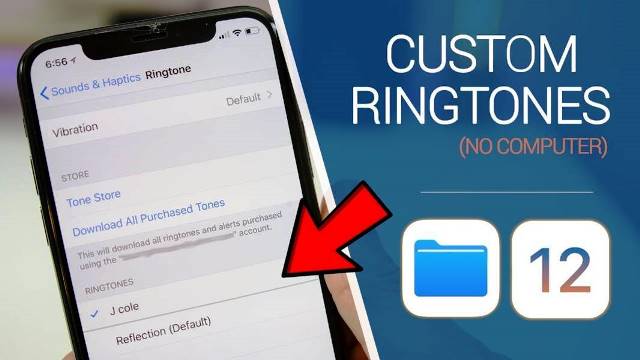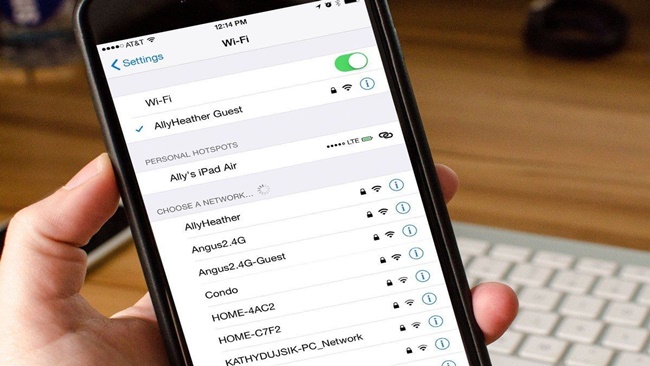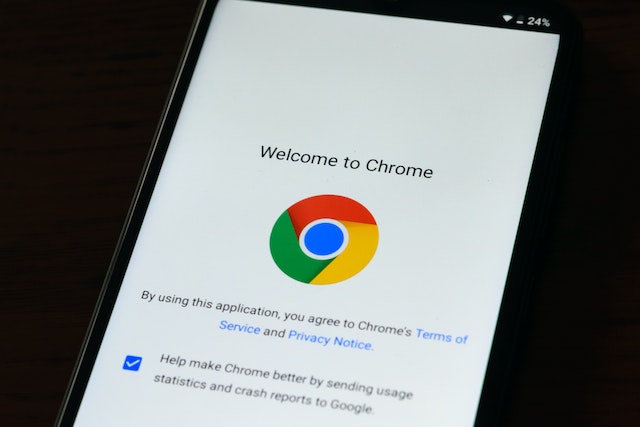Cara Mengganti Sandi Akun Google
Apakah kamu ingin mengetahui cara mengganti sandi akun Google? Bagaimana langkah-langkah yang meski dilakukan? Apakah ada cara mudah dan cepat?
Bagi pengguna smartphone khususnya Android, akun Google sangat dibutuhkan sekali untuk dapat mengakses fitur-fitur pada smartphone seperti Gmail, Google Maps, Google Drive, bahkan Youtube.
Jadi satu akun Google dapat menyangkut semua produk layanan Google, jadi apabila kamu mengganti kata sandi pada akun Google, itu akan merubah semua sandi pada produk Google. Jadi, kamu tidak perlu mengganti satu satu.
Selain itu, bagi kamu para pemain game online seperti PUBG Mobile, Mobile Legend, AoV, dan lainnya tentu akan membutuhkan sekali akun Google untuk mentautkan data-data file game yang kamu mainkan agar tidak hilang ketika kamu suatu saat kamu berpindah ke perangkat yang lain.
Namun walaupun akun Google sangat penting sekali, masih banyak pengguna yang belum menyadari cara mengamankan akun Google, seperti mengganti password akun secara rutin.
Para pakar internet banyak menyarankan para pengguna akun Google untuk sesering mungkin mengubah kata sandi akun mereka dengan kombinasi yang sulit ditebak untuk menghindari pencurian serta penyalahgunaan data.
Sebenarnya ada banyak cara mengganti sandi akun Google yang bisa kamu terapkan, dan caranya pun terbilang mudah dan praktis sehingga tidak membutuhkan waktu yang lama. Seperti apa langkah-langkahnya? Silahkan simak penjelasan berikut.
Daftar Isi
Cara Mengganti Sandi Akun Google
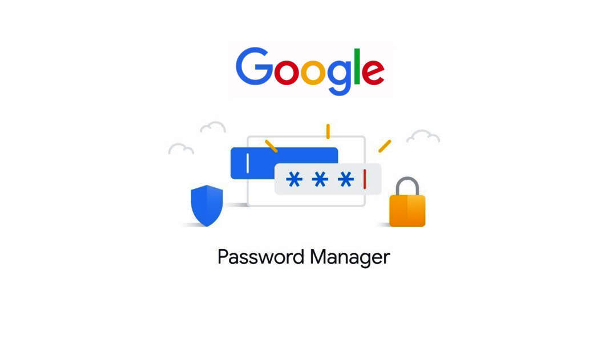
Ganti Password Akun Google via PC/Laptop
Apabila kamu menggunakan PC/Laptop untuk mengubah sandi akun Google, berikut langkah-langkahnya:
- Langkah pertama, buka browser pada perangkat (seperti Google Chrome, Mozilla Firefox, Opera Mini, atau yang lainnya)
- Buka website Gmail.com pada kolom pencarian
- Apabila muncul halaman login, masukkan email dan password saat ini pada kolom login.
- Setelah masuk, cari menu icon hamburger atau garis susun tiga pada bagian kanan atas.
- Pilih menu Settings atau Pengaturan
- Setelah itu, pilih menu Akun dan Impor, dan pilih menu Ubah sandi
- Selanjutnya, adalah notifikasi untuk verifikasi pengguna, sebagai salah satu fitur protokol keamanan dari Google.
- Silahkan masukan sandi yang digunakan tadi, lalu klik Berikutnya atau Continue
- Apabila berhasil, kamu akan mendapatkan kolom untuk mengisi kata sandi yang baru
- Masukan kata sandi yang akan digunakan nanti pada dua kolom tersebut ( kolom kedua biasanya menentukan kecocokan dengan kolom satu, jadi kata sandi pada kedua kolom harus sesuai )
- Kemudian, klik tombol Ubah Sandi
- Sekarang kamu telah berhasil mengganti sandi untuk akun Google mu. Untuk melakukan pengecekan, lakukan login ulang di perangkat atau browser berbeda menggunakan password baru Anda.
Ganti Password Akun Google via Smartphone Android
Untuk kamu pengguna smartphone, ada dua cara untuk mengubah kata sandi akun Google seperti berikut:
via Aplikasi Google Mail
- Buka Aplikasi Google Mail pada Android. Pastikan perangkat terkoneksi internet.
- Pada bagian kiri atas, klik icon garis bersusun tiga.
- Pilih menu Setelan atau Settings
- Lalu akan muncul pilihan email yang terhubung pada perangkat
- Pilih akun Google yang akan kamu ubah sandi nya
- Setelah itu, pada menu Akun, klik Kelola Akun Google Anda
- Pilih menu Info Pribadi di samping menu Beranda
- Klik Sandi, lalu akan muncul halaman login
- Masukan email dan password saat ini pada kolom login
- Setelah login berhasil, akan ada kolom untuk kata sandi yang baru
- Isi kedua kolom tersebut dengan kombinasi huruf kapital, kecil, angka, serta simbol agar lebih sulit ditebak dan aman
- Setelah itu, klik tombol Change Password
- Tunggu beberapa saat untuk Google memproses pergantian password kalian
- Sandi telah berhasil diubah, cek lagi dengan melakukan login ulang pada perangkat lain
via Setelan Pengguna
- Bagi pengguna Android, cari dan pilih menu Pengaturan Perangkat pada smartphone
- Pilih Google
- Kemudian, pilih Kelola Akun Google
- Pada bagian atas, pilih menu Security
- Pada bagian bawah opsi Signing to Google, pilih menu Password
- Nanti kamu akan masuk ke halaman masuk akun Google, login dengan sandi saat ini terpakai
- Lalu setelah muncul kolom untuk mengisi sandi baru, masukan kata sandi baru.
- Setelah itu klik Change Password. Tunggu hingga muncul notifikasi selesai.
- Sandi telah berubah. Selesai.
Cara Mengganti Password Akun Google via iOS
- Buka aplikasi Gmail pada perangkat iOS.
- Klik menu icon hamburger / garis tiga susun, pilih Settings atau Pengaturan
- Lalu pilih Akun Pengguna, dan pilih Manage Your Google Account
- Setelah itu pada bagian atas, klik Personal Info.
- Pada bagian bawah opsi Profile, klik menu Password
- Lalu masukan kata sandi baru pengguna pada kolom, dan pilih Change Password
- Password telah berhasil diubah. Selesai.
Tips Membuat Kata Sandi Baru Akun Google yang Aman
Ada beberapa tips bagi kamu untuk dijadikan referensi dalam penggunaan kata sandi atau password pada akun Google agar mencegah akun dari peretasan, seperti berikut
- Buat kata sandi sepanjang mungkin. ( direkomendasikan lebih dari 10 kombinasi)
- Buatlah password dari beberapa gabungan yang sekiranya tidak mudah
- Gunakan angka, simbol, kombinasi huruf kapital, dan hurif kecil.
- Usahakan jangan gunakan kata sandi yang mencakup informasi personal yang mudah ditebak, seperti nama, alamat, tanggal lahir, nama peliharaan, nama pasangan.
- Hindari menggunakan password yang sama untuk akun yang berbeda.
Langkah Tambahan untuk Mengamankan Akun Google Milikmu
Jika kamu merasa pernah login dengan akun Google di beberapa perangkat yang bukan milik mu, dan ingin berjaga-jaga supaya akun Google kamu tidak diretas dan menyebabkan data-data mu di curi dan digunakan secara tidak bertanggung jawab, kamu bisa mencoba langkah tambahan berikut ini untuk mencegahnya:
- Coba Sign Out atau Keluar dari semua Session GMail kamu
- Verifikasi bahwa kamu mengenali semua layanan dan orang-orang yang mengakses akun Google milikmu.
- Aktifkan 2-Step Authentication GMail, fitur khusus untuk melindungi akun kamu, kamu akan mendapat pesan notifikasi verifikasi apabila login di perangkat yang tidak pernah terdeteksi Google sebelumnya.
Selain itu, sebaiknya kamu juga menambahkan nomor telepon atau alamat email pemulihan jika suatu saat kamu kehilangan akses ke akun kamu, serta agar Google dapat menghubungi Anda jika mengetahui aktifitas tidak biasa atau mencurigakan yang terkait dengan akun Anda.
Kesimpulan
Demikianlah penjelasan mengenai langkah langkah atau cara mengganti sandi akun Google agar terhindar dari peretasan data. Usahakan rutin untuk menggubah sandi akun seperti yang disarankan oleh para pakar keamanan internet ( dua hingga enam bulan sekali ).
Sekian informasi yang kami berikan. Semoga bisa menjadi referensi dan bermanfaat. Terima Kasih.